Uzak Kullanıcı Arabirimi, Faks, Tarama ve Web Hizmeti Kullanımı İçin Başlangıç Ayarlarını Yapılandırma
Bilgisayardaki bir web tarayıcısından makinenin IP adresine erişin ve Uzak Kullanıcı Arabirimi, faks, tarama ve web hizmeti kullanımı için başlangıç ayarlarını yapılandırın.
|
Gerekli Hazırlıklar
|
|
Uzak Kullanıcı Arabirimi'nin çalışma ortamını kontrol edin. Desteklenen Ortam
Uzak Kullanıcı Arabirimi'ni çalıştırmak için kullanmakta olduğunuz bilgisayarı bir ağ üzerinden makineye bağlayın. Ağı Ayarlama
Makinenin IP adresini denetleyin. Ağ Durumunu ve Ayarlarını Kontrol Etme
|
1
Bir bilgisayarda web tarayıcısından aşağıdaki URL'ye erişin.
|
http://<Makinenin IP adresi>/
|
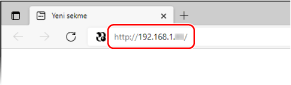
[Parola Ayarları] ekranı görüntülenir.
Bu ekran yalnızca, makine ağa bağlandıktan sonraki 15 dakika içinde makineye erişirseniz görüntülenir.
Uzak Kullanıcı Arabirimi oturum açma ekranı görüntülenirse Sistem Yöneticisi Modu'nda Uzak Kullanıcı Arabirimi'nde oturum açın.
Uzak Kullanıcı Arabirimi parolasını ayarlamadıysanız parolayı makinede ayarlayın. Yönetici İçin Departman Kimliği ve PIN'i Ayarlama
Uzak Kullanıcı Arabirimi parolasını ayarlamadıysanız parolayı makinede ayarlayın. Yönetici İçin Departman Kimliği ve PIN'i Ayarlama
Bir IPv6 adresi girerken, IP adresini köşeli parantez [ ] içine alın.
Örnek:
http://[fe80::2e9e:fcff:fe4e:dbce]/
http://[fe80::2e9e:fcff:fe4e:dbce]/
 Uzak Kullanıcı Arabirimi Oturum Açma Ekranı Görüntülenmiyorsa
Uzak Kullanıcı Arabirimi Oturum Açma Ekranı Görüntülenmiyorsa
[Uzak Kullanıcı Arabirimi'ne erişilemiyor.] gibi bir mesaj görüntülendiğinde ve oturum açma ekranı görüntülenmediğinde bkz.
Uzak Kullanıcı Arabirimi veya Gönder İşlevi Ayar Aracı Erişilemiyor
Uzak Kullanıcı Arabirimi veya Gönder İşlevi Ayar Aracı Erişilemiyor
2
Ekrandaki talimatları izleyerek oturum açma için gereken parolayı ayarlayın ve [Tamam] öğesine tıklayın.
[Başlangıç Ayarları] ekranı görüntülenir.
* Ekran görüntülenmiyorsa Portal sayfasında [Başlangıç Ayarları] öğesine tıklayın.
3
[Faks Ayarları] öğesine tıklayın ve faks ayarlarını yapılandırın.
Faks ayarlarını yapılandırmıyorsanız 4. adıma geçin.
 [Faks Kurulum Kılavuzu]
[Faks Kurulum Kılavuzu]
Faks işlevini kullanmak için gereken ayarları yapılandırın.
|
1
|
[Faks Kurulum Kılavuzu] öğesine tıklayın.
[Kayıt Bilgilerini girin] ekranı görüntülenir.
|
|
2
|
Makinenin faks numarasını ve ünite adını (ad veya şirket adı) girin ve [Sonraki] öğesine tıklayın.
|
|
3
|
[Alım Modu Ayarları] ekranında görüntülenen soruları [Evet] veya [Hayır] öğelerini seçerek yanıtlayın.
|
|
4
|
Seçilen RX modunu kontrol edin ve [Sonraki] öğesine tıklayın.
[Telefon Hattını Bağlayın] ekranı görüntülenir.
|
|
5
|
Temin edilen telefon kablosunu makinedeki telefon hattı jakına (LINE) ve duvardaki telefon hattı konnektörüne bağlayın.
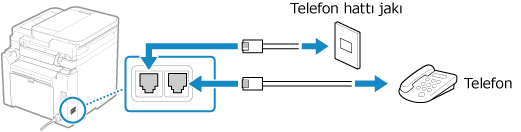
Telefonu, makinedeki harici telefon jakına bağlayın.
Faks işlevi içeren bir telefon bağlarken, telefondaki faksı otomatik alma ayarını devre dışı bıraktığınızdan emin olun.
Makine, kendisine bağlı olan telefon türüne bağlı olarak faksları düzgün şekilde gönderemeyebilir veya alamayabilir.
|
|
6
|
[Bitti] öğesine tıklayın.
|
|
7
|
[Bitir] öğesine tıklayın.
[Faks Ayarları] ekranı görüntülenir.
[Faks Ayarları] ekranından çıkmak için sonraki adıma geçin ve [[Başlangıç Ayarları] Ekranına] öğesine tıklayın. |
 [E-Posta İletme Ayarları]
[E-Posta İletme Ayarları]
Alınan faksları bir e-posta adresine iletme ayarlarını yapılandırın.
|
1
|
[E-Posta İletme Ayarları] öğesine tıklayın.
|
|
2
|
Görüntülenen mesajı kontrol edin ve [Tamam] öğesine tıklayın.
[E-Posta İletme Ayarları] ekranı görüntülenir.
|
|
3
|
Kullanılacak sunucunun bilgilerini girin ve [Sonraki] öğesine tıklayın.
[SMTP Sunucusu]
E-posta göndermek için kullanılacak SMTP sunucusu adını (ana bilgisayar adı veya IP adresi) tek baytlı alfasayısal karakterler kullanarak girin.
[E-Posta Adresi]
Tek baytlı alfasayısal karakterler kullanan makinenin e-posta adresini girin.
[POP Sunucusu]
Gönderme öncesinde POP kimlik doğrulaması kullanırken (SMTP öncesinde POP), tek baytlı alfasayısal karakterler kullanarak POP3 sunucusu adını (ana bilgisayar adı veya IP adresi) girin.
Giriş örneği:Ana bilgisayar adı
pop.example.com
[Kullanıcı Adı]
POP3 sunucusunun kimliğini doğrulamak için kullanılan kullanıcı adını tek baytlı alfasayısal karakterler kullanarak girin.
[Parola]
POP3 sunucusunun kimliğini doğrularken kullanılacak parolayı ayarlamak için tek baytlı alfasayısal karakterler kullanarak parolayı girin.
Makinenin her bir sunucuya bağlanıp bağlanamadığını kontrol etmek için [SMTP Bağlantısını Kontrol Et] veya [POP Bağlantısını Kontrol Et] öğesine tıklayabilirsiniz.
|
|
4
|
İletme ayarlarını girin ve [Sonraki] öğesine tıklayın.
[E-Posta Adresi]
Tek baytlı alfasayısal karakterler kullanarak iletme hedefinin e-posta adresini girin.
[Ad (İsteğe Bağlı)]
Gerektiği gibi herhangi bir dize girin.
[Dosya Adı (İsteğe Bağlı)]
Gerektiği gibi herhangi bir dize girin.
Aşağıdaki formatta bir dosya adına sahip bir PDF dosyası iletilir veya kaydedilir: 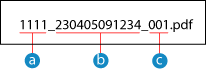
 İletişim yönetimi numarası İletişim yönetimi numarası Gönderme tarihi (bu örnekte "5 Nisan 2023, 09:12:34") Gönderme tarihi (bu örnekte "5 Nisan 2023, 09:12:34") Dosya sıra numarası (tek dosyaysa "001") Dosya sıra numarası (tek dosyaysa "001")[Dosya Adı (İsteğe Bağlı)] alanına bir dize girdiğinizde, belirtilen dize yukarıdaki dosya adının başına eklenir.
|
|
5
|
[Ayarlar tamamlandı.] ekranında [Bitir] öğesine tıklayın.
[Faks Ayarları] ekranı görüntülenir.
[Faks Ayarları] ekranından çıkmak için sonraki adıma geçin ve [[Başlangıç Ayarları] Ekranına] öğesine tıklayın. |
 [Klasör Depolama Ayarları]
[Klasör Depolama Ayarları]
Alınan faksları paylaşılan bir klasöre kaydetme ayarlarını yapılandırın.
|
1
|
[Klasör Depolama Ayarları] öğesine tıklayın.
|
|
2
|
Görüntülenen mesajı kontrol edin ve [Tamam] öğesine tıklayın.
[Klasör Depolama Ayarları] ekranı görüntülenir.
|
|
3
|
Klasör bilgilerini girin ve [Sonraki] öğesine tıklayın.
[Ad (İsteğe Bağlı)]
Gerektiği gibi herhangi bir dize girin.
[Klasör Yolu]
Paylaşılan klasörün yolunu girin. Ayırıcı olarak "\" karakterini kullanın.
Giriş örneği: Paylaşılan klasör yolu C:\users\public\share olduğunda
users\public\share Girilen yolda bir klasör yoksa taranan verilerin ilk kez kaydedildiği esnada girilen ad ile bir klasör oluşturulur.
* Ancak, bir ana klasör yoksa veya ana klasöre yazma iznine sahip değilseniz bir klasör oluşturulmadan bir gönderme hatası meydana gelir.
[Kullanıcı Adı]
Paylaşılan klasör için Erişimi Kısıtlama işlevi etkinleştirilmişse paylaşılan klasöre erişmek için kullanılan kullanıcı adını tek baytlı alfasayısal karakterler kullanarak girin.
[Parola]
Paylaşılan klasör için Erişimi Kısıtlama işlevi etkinleştirilmişse paylaşılan klasöre erişmek için kullanılan parolayı tek baytlı alfasayısal karakterler kullanarak girin.
[Dosya Adı (İsteğe Bağlı)]
Gerektiği gibi herhangi bir dize girin.
Aşağıdaki formatta bir dosya adına sahip bir PDF dosyası iletilir veya kaydedilir: 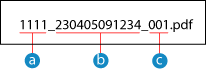
 İletişim yönetimi numarası İletişim yönetimi numarası Gönderme tarihi (bu örnekte "5 Nisan 2023, 09:12:34") Gönderme tarihi (bu örnekte "5 Nisan 2023, 09:12:34") Dosya sıra numarası (tek dosyaysa "001") Dosya sıra numarası (tek dosyaysa "001")[Dosya Adı (İsteğe Bağlı)] alanına bir dize girdiğinizde, belirtilen dize yukarıdaki dosya adının başına eklenir.
|
|
4
|
[Ayarlar tamamlandı.] ekranında [Bitir] öğesine tıklayın.
[Faks Ayarları] ekranı görüntülenir.
[Faks Ayarları] ekranından çıkmak için sonraki adıma geçin ve [[Başlangıç Ayarları] Ekranına] öğesine tıklayın. |
4
[Tarama Ayarları] öğesine tıklayın ve tarama ayarlarını yapılandırın.
Tarama ayarlarını yapılandırmıyorsanız 5. adıma geçin.
 [E-Posta Gönderim Ayarları]
[E-Posta Gönderim Ayarları]
Alınan faksları bir e-posta adresine iletme ayarlarını yapılandırın.
|
1
|
[E-Posta Gönderim Ayarları] öğesine tıklayın.
[E-Posta Gönderim Ayarları] ekranı görüntülenir.
|
|
2
|
Kullanılacak sunucunun bilgilerini girin ve [Sonraki] öğesine tıklayın.
[SMTP Sunucusu]
E-posta göndermek için kullanılacak SMTP sunucusu adını (ana bilgisayar adı veya IP adresi) tek baytlı alfasayısal karakterler kullanarak girin.
[E-Posta Adresi]
Tek baytlı alfasayısal karakterler kullanan makinenin e-posta adresini girin.
[POP Sunucusu]
Gönderme öncesinde POP kimlik doğrulaması kullanırken (SMTP öncesinde POP), tek baytlı alfasayısal karakterler kullanarak POP3 sunucusu adını (ana bilgisayar adı veya IP adresi) girin.
Giriş örneği:Ana bilgisayar adı
pop.example.com
[Kullanıcı Adı]
POP3 sunucusunun kimliğini doğrulamak için kullanılan kullanıcı adını tek baytlı alfasayısal karakterler kullanarak girin.
[Parola]
POP3 sunucusunun kimliğini doğrularken kullanılacak parolayı ayarlamak için tek baytlı alfasayısal karakterler kullanarak parolayı girin.
Makinenin her bir sunucuya bağlanıp bağlanamadığını kontrol etmek için [SMTP Bağlantısını Kontrol Et] veya [POP Bağlantısını Kontrol Et] öğesine tıklayabilirsiniz.
|
|
3
|
[Ayarlar tamamlandı.] ekranında [Bitir] öğesine tıklayın.
[Tarama Ayarları] ekranı görüntülenir.
[Tarama Ayarları] ekranından çıkmak için sonraki adıma geçin ve [[Başlangıç Ayarları] Ekranına] öğesine tıklayın. |
 [Klasör Depolama Ayarları]
[Klasör Depolama Ayarları]
Taranmış orijinalleri paylaşılan bir klasöre kaydetme ayarlarını yapılandırın.
|
1
|
[Klasör Depolama Ayarları] öğesine tıklayın.
[Klasör Depolama Ayarları] ekranı görüntülenir.
|
|
2
|
Klasör bilgilerini girin ve [Sonraki] öğesine tıklayın.
[Ad (İsteğe Bağlı)]
Gerektiği gibi herhangi bir dize girin.
[Klasör Yolu]
Paylaşılan klasörün yolunu girin. Ayırıcı olarak "\" karakterini kullanın.
Giriş örneği: Paylaşılan klasör yolu C:\users\public\share olduğunda
users\public\share Girilen yolda bir klasör yoksa taranan verilerin ilk kez kaydedildiği esnada girilen ad ile bir klasör oluşturulur.
* Ancak, bir ana klasör yoksa veya ana klasöre yazma iznine sahip değilseniz bir klasör oluşturulmadan bir gönderme hatası meydana gelir.
[Kullanıcı Adı]
Paylaşılan klasör için Erişimi Kısıtlama işlevi etkinleştirilmişse paylaşılan klasöre erişmek için kullanılan kullanıcı adını tek baytlı alfasayısal karakterler kullanarak girin.
[Parola]
Paylaşılan klasör için Erişimi Kısıtlama işlevi etkinleştirilmişse paylaşılan klasöre erişmek için kullanılan parolayı tek baytlı alfasayısal karakterler kullanarak girin.
[Şöyle Kaydet]
Kodlu Aramayı belirtin ve üç haneli bir sayı girin.
* Kodlu Arama, Adres Defteri'nden doğrudan çağırabileceğiniz üç haneli numara içeren bir hedeftir.
|
|
3
|
[Ayarlar tamamlandı.] ekranında [Bitir] öğesine tıklayın.
[Tarama Ayarları] ekranı görüntülenir.
[Tarama Ayarları] ekranından çıkmak için sonraki adıma geçin ve [[Başlangıç Ayarları] Ekranına] öğesine tıklayın. |
5
[Web hizmeti kullanımı] öğesine tıklayın ve web hizmeti kullanım ayarlarını yapılandırın.
Canon bulut entegrasyonu hizmetinin kullanılıp kullanılmayacağını belirtin. Web hizmeti kullanım ayarlarını yapılandırmıyorsanız 6. adıma geçin.
|
1
|
Mesajı kontrol edin ve [Kabul Ediyorum] öğesine tıklayın.
|
|
2
|
[Sonraki] öğesine tıklayın.
|
|
3
|
[Ayarlar tamamlandı.] ekranında, mesajı kontrol edin ve [Bitir] öğesine tıklayın.
Bağlantı başarısız olursa makine ve ağın ayarlarını kontrol edin. Ağı Ayarlama
|
|
4
|
[[Başlangıç Ayarları] Ekranına] öğesine tıklayın.
[Başlangıç Ayarları] ekranı görüntülenir.
|
6
[Kapat] öğesine tıklayın.
Uzak Kullanıcı Arabirimi'nin Portal sayfası görüntülenir.
* Faks ayarlarını yapılandırdıysanız makineyi yeniden başlatın. Makineyi Yeniden Başlatma